[Netzwerk Tools] Wie benutzt man die Netzwerkanalyse (Ping, Traceroute, nsloopup) im ASUS Router?
1. Verbinden Sie Ihren Computer über eine Kabel- oder WiFi-Verbindung mit dem Router und geben Sie die LAN-IP des Routers oder die Router-URL http://www.asusrouter.com in die WEB-GUI ein.

Weitere Informationen finden Sie unter Wie kann ich die Router-Einstellungsseite (Web GUI) aufrufen (ASUSWRT)?
2. Geben Sie den Benutzernamen und das Passwort Ihres Routers ein, um sich anzumelden.

Hinweis: Wenn Sie den Benutzernamen und/oder das Passwort vergessen haben, setzen Sie den Router bitte auf die Werkseinstellungen zurück.
Wie Sie den Router auf die Werkseinstellungen zurücksetzen, erfahren Sie unter Wie setzt man den Router auf die Werkseinstellungen zurück?
3. Wählen Sie Netzwerk-Tools > Netzwerkanalyse
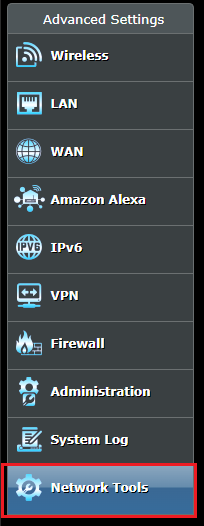
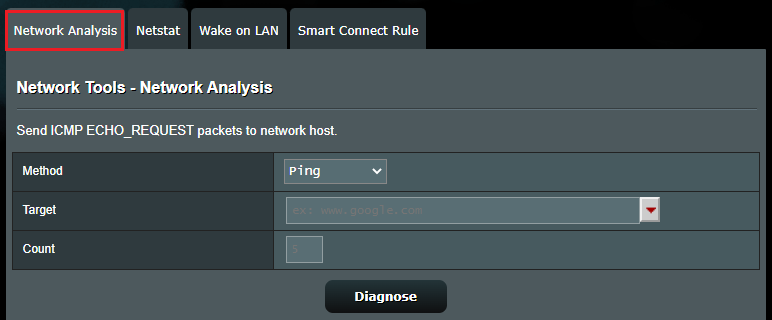
4. Funktions Beschreibung
Ping: Senden von ICMP ECHO_REQUEST-Paketen an den Netzwerk-Host.
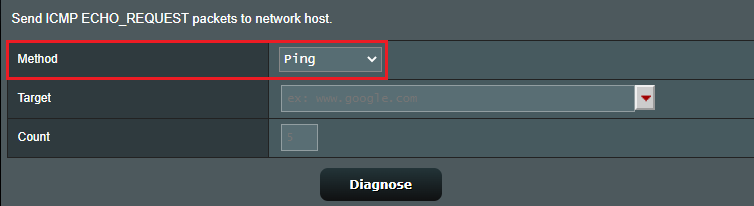
Traceroute: Route zum Host zurückverfolgen
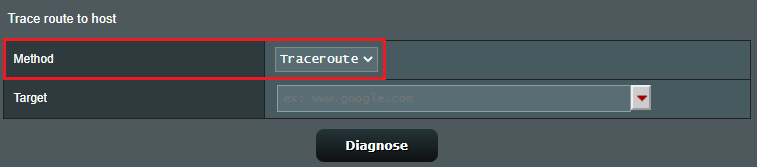
Nsloopup: Abfrage des Nameservers für die IP-Adresse des angegebenen Hosts unter Verwendung eines angegebenen DNS-Servers.
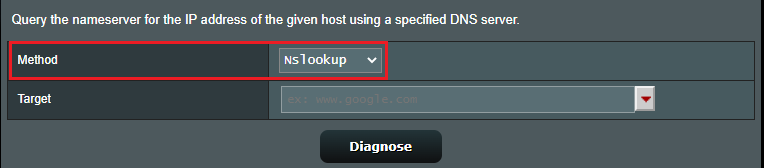
5. Konfiguration (am Beispiel von ping)
a. Methode: Wählen Sie [Ping]
b. Ziel: Wählen Sie den zu testenden Netzwerk-Host im Ziel aus, und verwenden Sie Google als Beispiel.
c. Anzahl: Das Paket wird 5 Mal gesendet und empfangen.
d. Klicken Sie [Diagnose]
e. Informationen anzeigen.
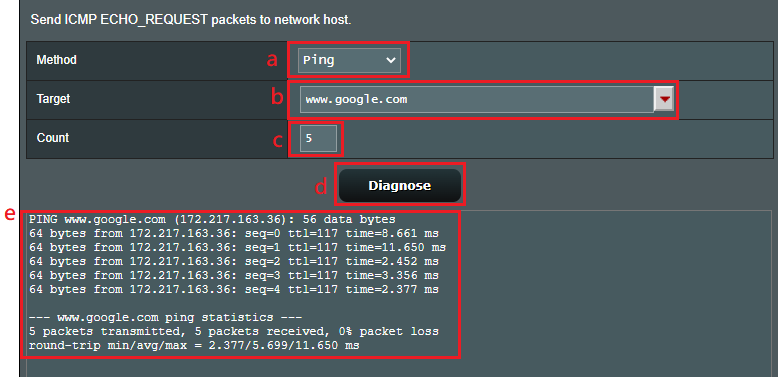
FAQ
1. Kann ICMP ping auf eine IP-Adresse beschränkt werden?
- Der ASUS-Router erlaubt nur alle ICMP-Ping von WAN zum Router, und kann nicht auf eine IP Adresse beschränkt werden.
Wo finde ich Dienstprogramme und Firmware?
Sie können die neuesten Treiber, Software, Firmware und Benutzerhandbücher im ASUS Download Center herunterladen.
Wenn Sie weitere Informationen über das ASUS Download Center benötigen, besuchen Sie bitte diesen Link.